کاربرگ در اکسل و اضافه کردن نام در Footer
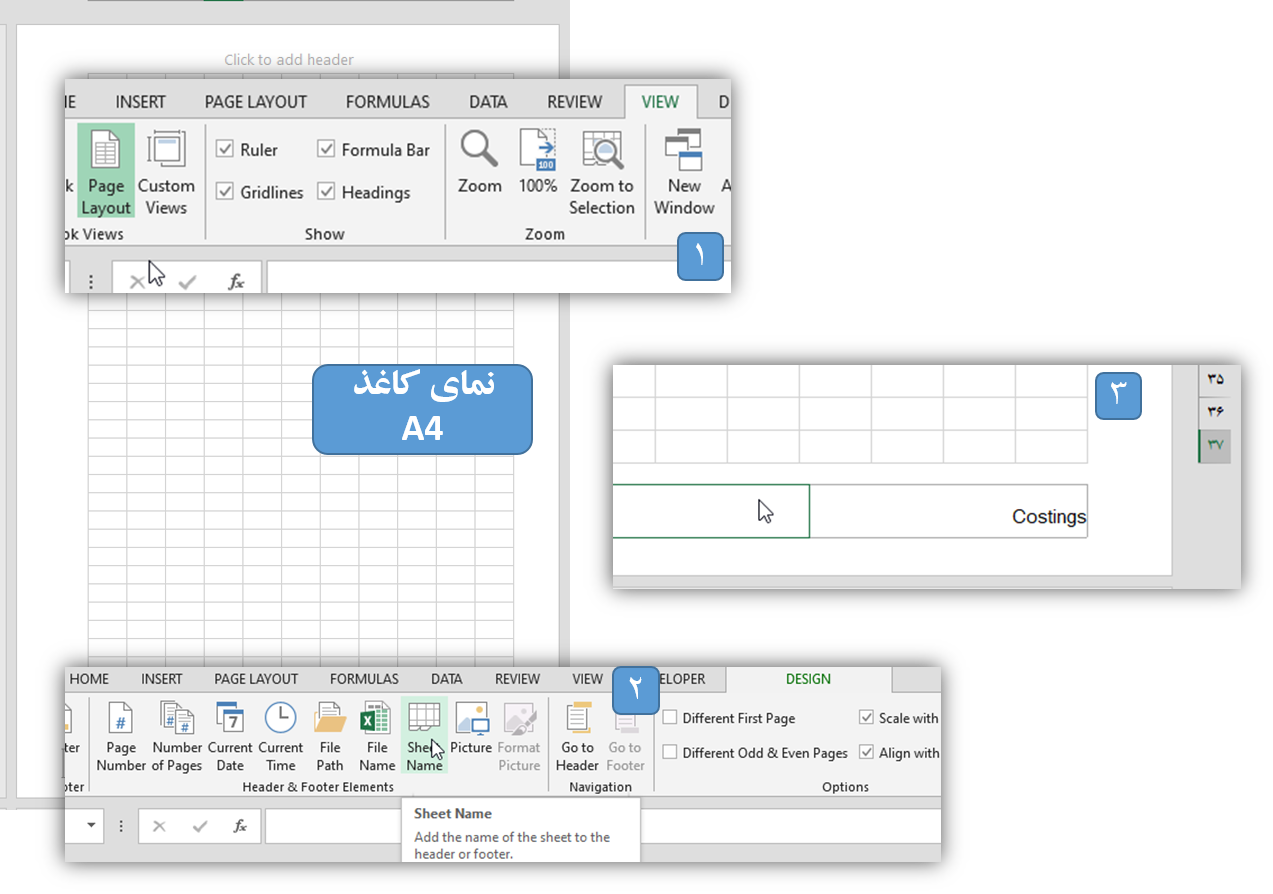
کاربرگ در اکسل و اضافه کردن نام در Footer
- ابتدا وارد کاربرگ موردنظر خود شوید.
- سپس به تب “درج” در نوار ابزار بروید.
- در بخش “پانویس و پاورقی”، گزینه “پانویس” را انتخاب کنید.
- پس از انتخاب گزینه “پانویس”، شیوهنامههای مختلفی به نمایش درخواهد آمد. شما میتوانید یکی از این شیوهنامهها را انتخاب کنید یا یکی از آنها را ویرایش کنید.
در ویرایشگر پانویس، میتوانید متن موردنظرتان را اضافه کنید. به عنوان مثال، میتوانید نام کاربرگ یا اطلاعات دیگری که میخواهید در پایین ورق نمایش داده شود، وارد کنید. همچنین، میتوانید از ابزارهای موجود در ویرایشگر برای اضافه کردن شماره صفحات، تاریخ، و غیره استفاده کنید.
پس از افزودن متن برای درج در کاربرگ و تنظیمات موردنظرتان، میتوانید دکمه “OK” یا معادل آن را در ویرایشگر پانویس فشار دهید تا تغییرات ذخیره شود و پانویس به ورق کارگاهی اضافه شود.
به این ترتیب، شما میتوانید نام کاربرگ یا اطلاعات دلخواه دیگر را به پایین کاربرگ خود اضافه کنید.
سئوال: یک فیلد راست چین در footer کاربرگ costings وارد کنید به طوری که نام کاربرگ را نشان دهد.
- ابتدا از تب View گروه Work Sheet View گزینه Page Layout را انتخاب میکنیم، نمای صفحه به صورت کاغذ A4 درمیآید، در قسمت پایین سمت راست صفحه فعال کلیک میکنیم و بعد از تب Design گروه Header & Footer گزینه Sheet Name را انتخاب میکنیم.
به این ترتیب نام کاربرگ در قسمت Footer نمایش داده خواهد شد.
نوشتههای مرتبط بیشتر:
سربرگ و تغییرات Header در اکسل
یکشنبه 1 فروردین 1400کپی کردن فرمول و محتوای سلول در اکسل
سهشنبه 26 اسفند 1399اکسل و Freeze، ساکن کردن ردیف یا ستون در اکسل
چهارشنبه 27 اسفند 1399بزرگنمایی یا Zoom کاربرگ در اکسل
سهشنبه 26 اسفند 1399درباره فریبرز ذبیحیان
دانشآموخته مدیریت کسب کار، مترجمی همزمان، مدیر و مدرس انجمن کارآفرینان فنی و حرفهای، مدرس دورههای آی تی ضمن خدمت کارکنان دولت،
نوشتههای بیشتر از فریبرز ذبیحیانThis site uses Akismet to reduce spam. Learn how your comment data is processed.






دیدگاهتان را بنویسید
برای نوشتن دیدگاه باید وارد بشوید.